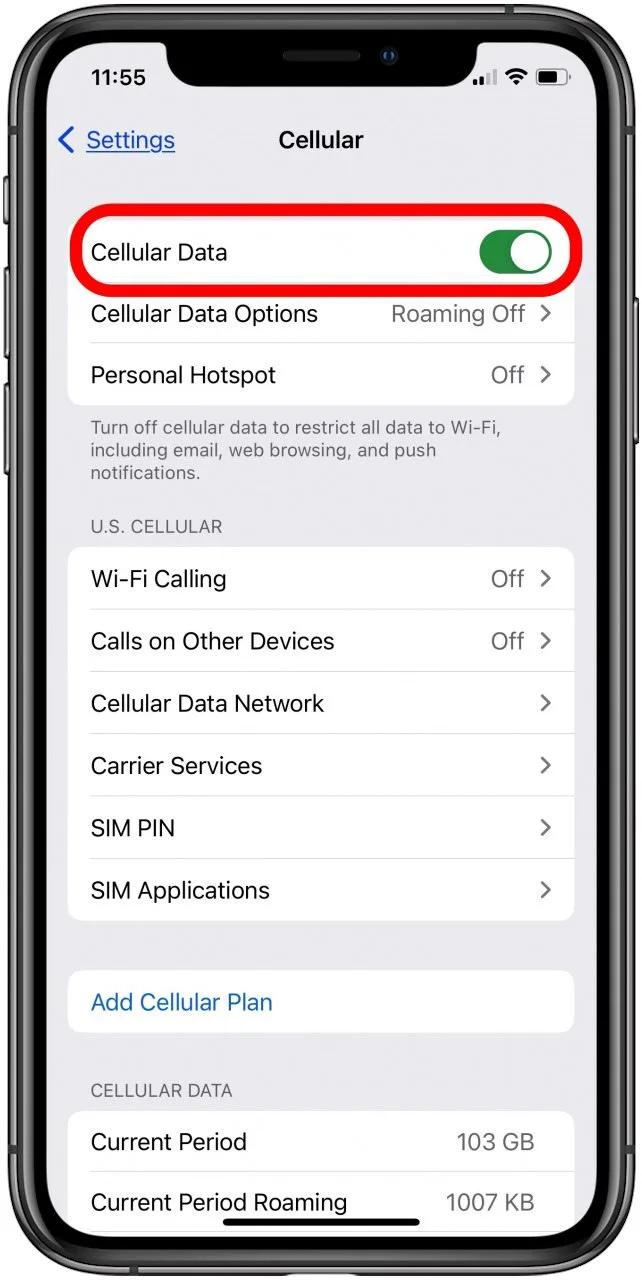
عندما تتوقف بياناتك الخلوية عن العمل على جهاز iPhone الخاص بك ، فلن تتمكن من إجراء مكالمات أو إرسال رسائل نصية حتى يتم إصلاح المشكلة. إذا كنت تواجه هذه المشكلة ، فيجب أن تكون قادرًا على استخدام هاتفك الخلوي بشكل طبيعي عند الاتصال بشبكة Wi-Fi ، لذلك دعونا نلقي نظرة على ثلاثة إصلاحات للبيانات الخلوية التي لا تعمل على جهاز iPhone الخاص بك.

إعادة تشغيل الجهاز
إذا كان هاتفك عالقًا في حالة عدم وجود خدمة أو بحث ، فيمكنك إعادة تشغيل جهازك للاتصال ببرج خلوي. لكي تفعل هذا، اتبع هذه الخطوات:
- اضغط مع الاستمرار على زر السكون / الاستيقاظ (الموجود في الجزء العلوي من الهاتف) وزر الصفحة الرئيسية (الموجود في الجزء السفلي من الهاتف).
- استمر في الضغط عليها حتى تصبح شاشتك سوداء ثم حررها.
- انتظر حتى تتم إعادة تشغيل جهازك ، الأمر الذي سيستغرق حوالي 10 ثوانٍ.
- بعد اكتمال إعادة التشغيل ، تحقق مما إذا كانت البيانات الخلوية تعمل الآن بالانتقال إلى الإعدادات> عام> الهاتف الخلوي> البيانات الخلوية ومعرفة ما إذا كانت هناك أي أشرطة ناقل متاحة. إذا كان الأمر كذلك ، عظيم! يجب أن تكون قادرًا على تصفح الإنترنت مرة أخرى! إذا لم يكن كذلك ، فحاول إيقاف تشغيل وضع الطائرة وإعادة تشغيله مرة أخرى وشاهد ما سيحدث. يؤدي إيقاف تشغيل وضع الطائرة وإعادة تشغيله إلى إعادة تعيين الاتصال اللاسلكي من جهازك. إذا كنت لا تزال تواجه مشكلة في البيانات الخلوية ، فاتصل بخدمة العملاء.
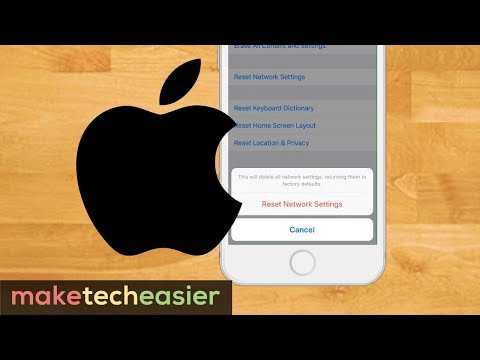
إعادة تعيين إعدادات الشبكة
يمكن أن تؤدي إعادة تعيين إعدادات الشبكة إلى إصلاح مشكلات البيانات الخلوية مع iPhone. للقيام بذلك ، انتقل إلى الإعدادات -> عام -> إعادة تعيين وانقر فوق إعادة تعيين إعدادات الشبكة. سيؤدي هذا إلى مسح جميع كلمات مرور Wi-Fi المحفوظة وإعدادات البيانات الخلوية ، بما في ذلك إعدادات APN. بعد القيام بذلك ، انتظر حتى يتم إعادة تشغيل الهاتف (والذي قد يستغرق بعض الوقت) ، ثم أعد إدخال كلمة مرور Wi-Fi الخاصة بك وتحقق مما إذا كانت البيانات الخلوية تعمل مرة أخرى. إذا لم يكن كذلك ، فحاول إعادة تعيين المودم الخاص بك أيضًا.
على جهاز iOS الخاص بك ، انتقل إلى الإعدادات -> الخلوية وقم بإيقاف تشغيل البيانات الخلوية. ثم قم بإيقاف تشغيل وضع الطائرة أيضًا. على المودم / الموجه ، افصل الطاقة لمدة 30 ثانية ثم أعد توصيلها. انتظر 5 دقائق حتى يعود كل شيء ويعيد الاتصال بالإنترنت على جهاز iOS الخاص بك عن طريق تشغيل البيانات الخلوية.
اختبار اتصال البيانات الخلوية مع مزود الشبكة
قبل أن تتمكن من الوصول إلى الجزء السفلي من مشاكل البيانات الخلوية ، تحتاج إلى القيام ببعض الأعمال. أول شيء يجب عليك فعله هو الاتصال بمزود الشبكة الخاص بك واسألهم عن المشكلة التي قد تكون.
إذا قرروا أن هناك مشكلة في نهاية الأشياء ، فيجب أن يكونوا قادرين على إصلاحها في أسرع وقت ممكن. بدلاً من ذلك ، إذا لم يجدوا أي مشاكل مع خدمتهم ، فسترغب في متابعة استكشاف الأخطاء وإصلاحها.
- حاول إيقاف تشغيل اتصالات Wi-Fi و Bluetooth: يفيد بعض الأشخاص أنه عند حدوث ذلك ، يؤدي إيقاف تشغيل Wi-Fi و Bluetooth إلى إصلاح المشكلة ، لذا قد يكون من المفيد تجربتها.
- تحقق من وجود تحديثات لنظام iOS أو تطبيقاتك: قد يتوفر لديك تحديث لتطبيق أو نظام تشغيل والذي يمكن أن يحل المشكلة أيضًا. توجه إلى الإعدادات> عام> تحديث البرنامج ومعرفة ما إذا كان أي شيء متاحًا. إذا كنت قد قمت بتحديث تطبيقاتك مؤخرًا ، فانتقل إلى الإعدادات> iTunes & App Store وتحقق من وجود أي تحديثات معلقة.
تحقق من إعدادات الناقل
إذا كنت تواجه أي مشكلات مع بياناتك الخلوية ، فإن أول شيء يجب عليك فعله هو التحقق من إعدادات مشغل شبكة الجوال. إذا استمرت المشكلة ، فإننا نوصي بإعادة تشغيل هاتفك والتحقق من وجود تحديثات.
إذا لم تتمكن من حل مشكلتك ، فحاول إعادة تشغيل هاتفك.
إذا لم يفلح ذلك ، فتحقق من تحديثات البرامج ومعرفة ما إذا كانت تصلح أي مشكلات. يمكنك القيام بذلك من خلال الانتقال إلى الإعدادات> عام> تحديث البرنامج. بعد التحقق من وجود تحديثات ، انقر فوق تنزيل وتثبيت. في حالة توفر تحديث جديد ، اتبع الإرشادات التي تظهر على الشاشة لتنزيله وتثبيته.
تحقق مما إذا كانت بياناتك الخلوية قيد التشغيل
للتحقق مما إذا كان ملف بيانات خليوية قيد التشغيل، انتقل إلى الإعدادات > شبكة الجوّال. إذا كان المفتاح باللون الأخضر، فهذا يعني أن بياناتك الخلوية قيد التشغيل. إذا كان المفتاح باللون الرمادي، فهذا يعني أن بياناتك الخلوية متوقفة. يرجى ملاحظة أن تشغيل بياناتك الخلوية قد يكون مكلفًا للغاية اعتمادًا على مشغل شبكة الجوال الخاص بك.
يرجى التأكد من أن لديك خطة غير محدودة أو خطة لا تفرض رسومًا على هذه الخدمة قبل إعادة تشغيلها! قد ترغب أيضًا في إيقاف تشغيل هاتفك وتشغيله مرة أخرى (سيؤدي إيقاف تشغيل الهاتف ثم تشغيله مرة أخرى إلى تحديث إعداداته).
تأكد من تحديث إعدادات مشغل شبكة الجوال في حالة قيامهم بتحديث ميزاتهم مؤخرًا. أخيرًا ، يرجى الاتصال بمشغل شبكة الجوال لأنه قد يواجه مشكلات في الشبكة في وقت كتابة هذا التقرير.
قم بتشغيل وإيقاف تشغيل وضع الطائرة
إذا كنت تواجه مشكلة في البيانات الخلوية وكان هاتفك يعمل بنظام iOS 8 أو أعلى ، فحاول إيقاف تشغيل وضع الطائرة.
- اضغط على أيقونة الإعدادات في أسفل الشاشة ، ثم حدد وضع الطائرة.
- مرر الزر لإيقاف تشغيل وضع الطائرة (للتبديل).
- اضغط على Done للعودة إلى الشاشة الرئيسية وتحقق مما إذا كانت بياناتك الخلوية تعمل الآن مرة أخرى. قم بتشغيل Wi-Fi: هناك حل آخر لهذه المشكلة وهو تشغيل Wi-Fi. مرة أخرى ، سيعمل هذا مع الهواتف التي تعمل بنظام iOS 8 أو أعلى.
- اضغط على أيقونة الإعدادات في أسفل الشاشة واضغط على Wi-Fi.
- انقر فوق Wi-Fi بحيث تظهر نقطة خضراء أمامها
- حدد تشغيل (إذا لزم الأمر)
- تأكد من توصيل شبكة Wi-Fi بجهازك بشكل صحيح \
أعد تشغيل الجهاز
تعد إعادة تشغيل جهازك حلاً بسيطًا للعديد من مشكلات الأجهزة المحمولة. للقيام بذلك ، اضغط على زر Sleep / Wake (سكون / استيقاظ) حتى ترى شريحة الطاقة مغلقة. بعد ذلك ، اضغط مع الاستمرار على زر الصفحة الرئيسية لمدة 15 ثانية تقريبًا قبل تحرير زر Sleep / Wake والضغط عليه مرة أخرى.
سيتم إعادة تشغيل الجهاز مع إعادة تشغيل البيانات الخلوية! إذا لم يفلح ذلك ، فاتصل بدعم Apple بالانتقال إلى موقع الويب الخاص بهم أو عن طريق الاتصال بهم على 1-800-MY-APPLE (1-800-692-7753).
أصعب جزء في الحصول على الإنترنت في المطار هو في الواقع العثور على شبكة wifi تعمل. تحتوي العديد من المطارات على اتصالات wifi مجانية ولكنها قد تكون بطيئة جدًا في بث مقاطع الفيديو أو تحميل الصور.






اترك تعليق